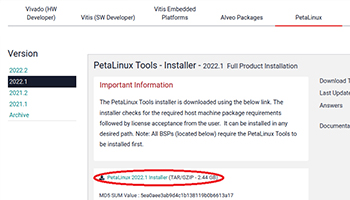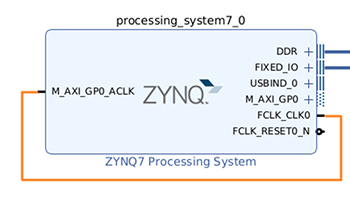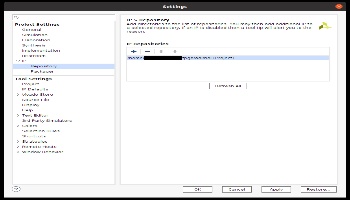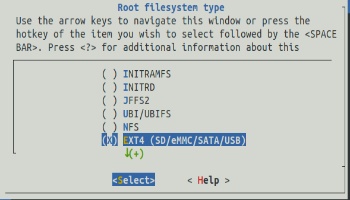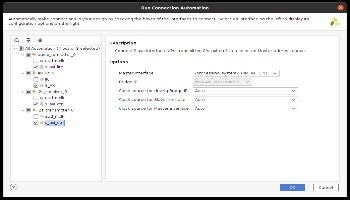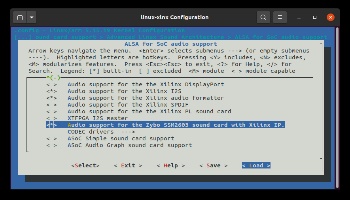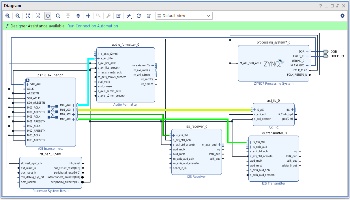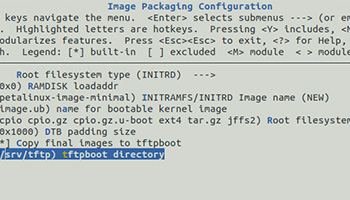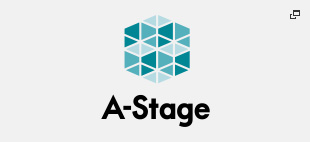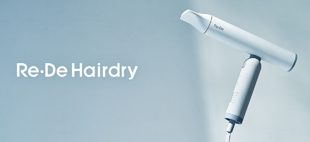PetalinuxでWavファイルを再生する(2)
Xilinx IPを使いPetalinuxで音声再生する
公開日:2023年7月31日
今回は Xilinx社が元々提供している I2S Receiver/I2S Transmitter のIPを組み合わせた、音声再生を目指します。また、Petalinuxから利用する際にデバイスドライバを用意します。
まずはブロックデザインを作ります。
回路規模が大きくなってくると結線先の間違いが多くなるので、注意が必要です。
目次
プロジェクト作成
まずは、Zybo Z7-20 用のVivadoプロジェクトを新規作成します。既存プロジェクトから使い回しをすると、余計な設定が残ってしまう場合もあるため、なれないうちは作り直したほうが良いです。
- New Project [Next >]
- Project name: petlainux3 [Next >]
- RTL Project [Next >]
- Boards で digilentinc.com の Zybo Z7-20 を選択 [Next >]
- [Finish]
Zynq7 Processing System
Flow Navigator -> IP INTEGRATOR -> Create Block Design で block design を作成します。
次に ZYNQ7 Prosessing System を追加し、上部に出ている Run Block Automation を押してそのまま [OK] を押します。
Xilinx IPの追加と接続
続いて I2S Receiver, I2S Transmitter, Audio Formatter, AXI IIC を追加します。
ふたたび Run Block Automation を押し、今度は次のインターフェースのみ選択して [OK] します。
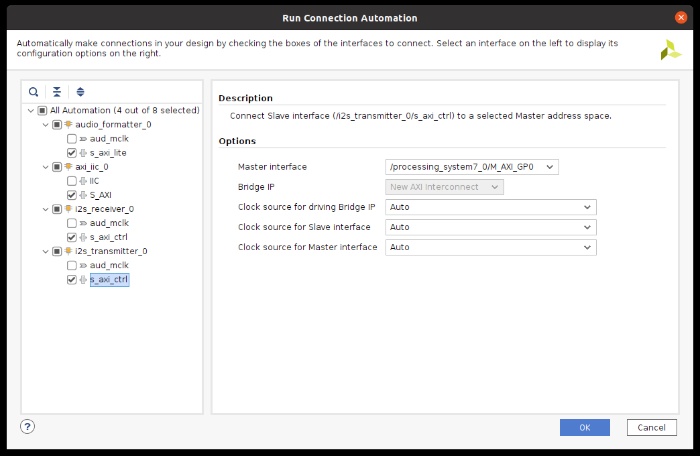
設定1(クリックで拡大)
ここまででブロックデザインはこのようになります。
接続先が分かりやすいよう、一部色付けでハイライトさせています。
ワイヤ部分を右クリックして出てくるメニューに Highlight という項目があります。これで色を強調させることが出来て、IPの配置を変えても追従してくれます。ピンやIPに対しても設定できる場合があるので、接続関係の確認に便利な機能です。
ただし、Vivadoプロジェクトを再び起動したときには、ハイライトは失われているので注意が必要です。
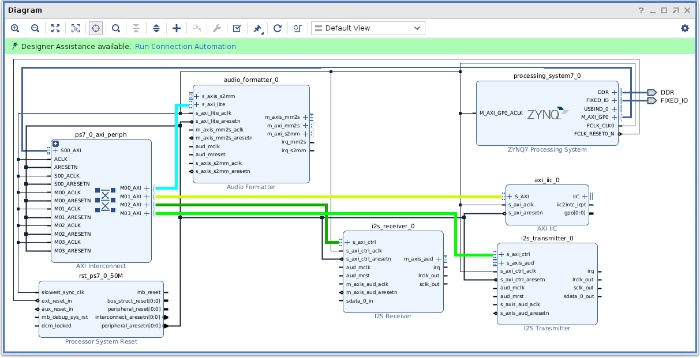
ここまでのブロックデザイン(クリックで拡大)
Audio Clock と Processor System Reset
12.288MHz (サンプリングレート 48kHzのマスタクロックとして x256=12.288MHzで動かす) のオーディオクロックの生成と、そのクロックに同期したリセット信号を利用するため、 Processor System Reset を追加します。
まずは Clocking Wizard を二つ追加します。IPカスタマイズウィンドウで、それぞれ次のように変更します。
| 設定 | clk_wiz_0 | clk_wiz_1 |
|---|---|---|
| Output Clocks > Output Freq > Requested | 100.000 | 12.288 |
| Output Clocks > Reset Type | Active Low | Active Low |
| Output Clocks > locked | 無効化 | 無効化 |
つづいて Processor System Reset のIPを追加します。Processor System Reset は、わかりやすいように IP NAME を audio_reset にしておきます。
クロックとリセット信号を接続します。
クロックは ZYNQ:FCLK_CLK0 から順に clk_wiz_0 → clk_wiz_1 → audio_reset:slowest_sync_clk 、リセットは rst_ps7_0_50M_peripheral_aresetn と全て直結します。
下図ではリセットの線が枠外になっていますが、全て同じ信号です。
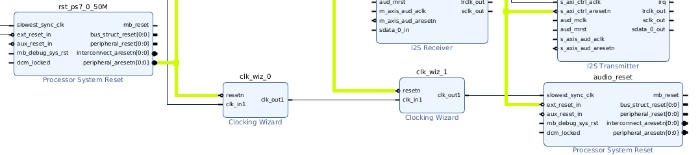
接続部分(クリックで拡大)
ZYNQ Processor の設定
オーディオ信号の伝送に DMA を使用するため、 ZYNQ Processor で DMA 用に大容量のデータ転送が可能な AXI_HP0 を有効にします。
PS-PL Configuration -> HP Slave AXI Interface -> S AXI HP0 Interface にチェックを入れます。
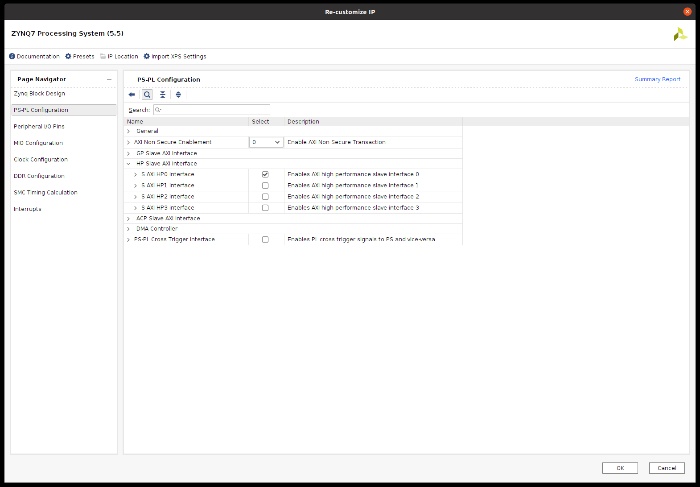
PSPL_config(クリックで拡大)
また割込み処理の端子も有効にしておきます。
- Interrupt -> Fabric Interrupts にチェック
- PL-PS Interrupts Ports -> IRQ_F2P[15:0] にチェック
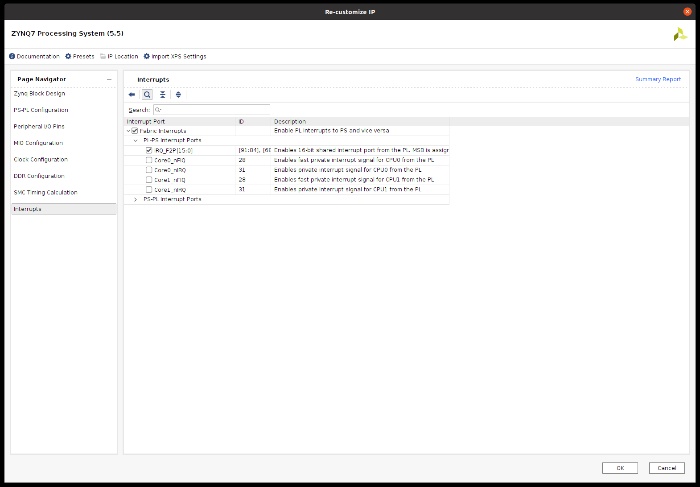
Interrupts(クリックで拡大)
AXI Interconnect (DMA 用)
AXI Interconnect を追加し、 IP NAME を axi_mem_interconnect とします。
今回マスター側は1つで足りるため、IPカスタム画面で Number of Master Interfaces を 1 にしておきます。
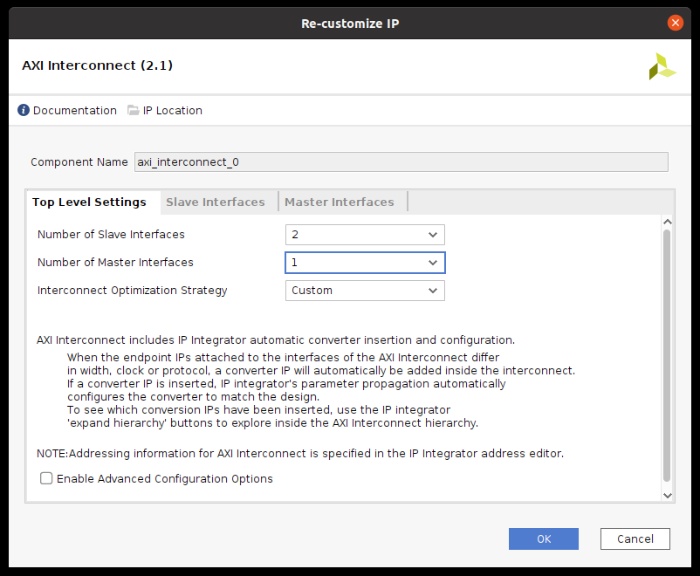
Interrupts(クリックで拡大)
Diagram上部に出ている Run Connect Automation を実行し
- 接続対象に processing_system7_0 の S_AXI_HP0 を選ぶ
- S_AXI_HP0 の Master Interface には /audio_formatter_0/m_axi_mm2s を選択
としてから自動接続を行います。
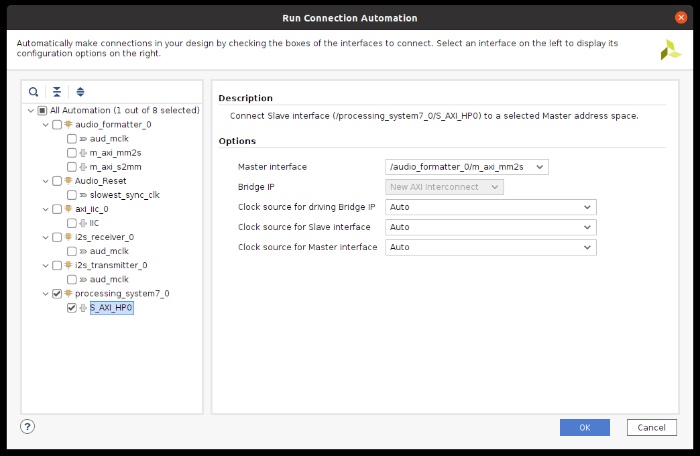
Interrupts(クリックで拡大)
もう一度 Run Connect Automation を実行し
- 接続対象に audio_formatter_0 の m_axi_s2mm を選ぶ
- Saster Interface には /processing_system7_0/S_AXI_HP0 を選択
としてから自動接続を行います。
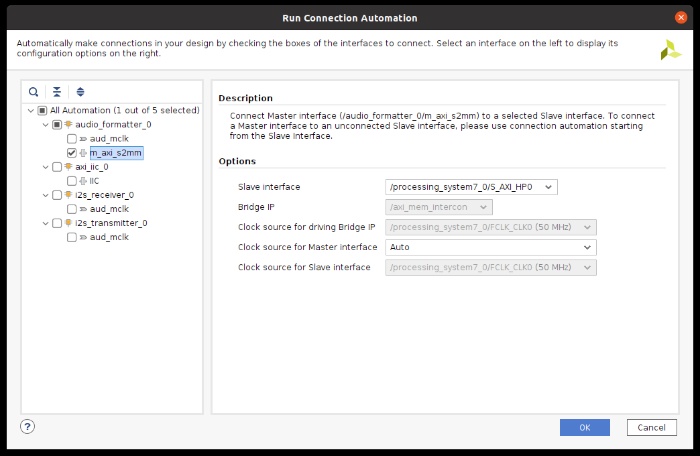
Interrupts(クリックで拡大)
Inter Connect の接続部分
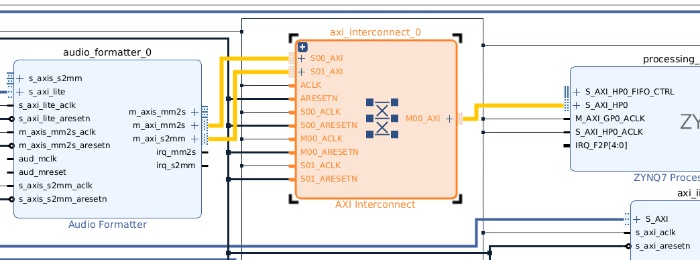
Inter Connect の接続部分(クリックで拡大)
Xilinx IP の設定
下記の通り、各IPの設定を変更します。
| IP | Paramater | Value | Remarks |
|---|---|---|---|
| I2S Transmitter | C_32BIT_LR | 1 | |
| I2S Reciever | C_32BIT_LR | 1 | |
| I2S Receiver | C_IS_MASTER | 0 | |
| AXI IIC | C_DEFAULT_VALUE | 0x01 | CodecのMute端子に割り当てる |
IPの設定は、IPを選択後、 Block Properties (初期設定ままだと画面左側に出る) のペイン下部の Propertiesタブを選ぶと変更できます。
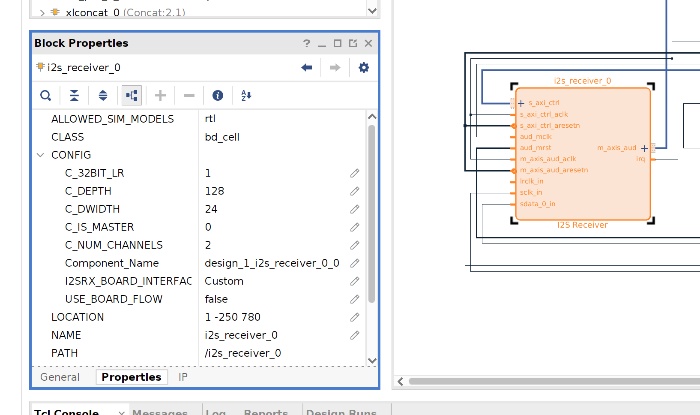
I2S Receiver config例(クリックで拡大)
未接続部分を結線していく
まだIP間で接続が必要な箇所を、下図の通り接続していきます。
間違って接続した場合、 undo 機能(Ctrl+Zか、"戻る"アイコン)で戻るか、ピンを右クリック後 Disconnect Pin を選択すると、その接続のみ切断できるので、利用していきましょう。
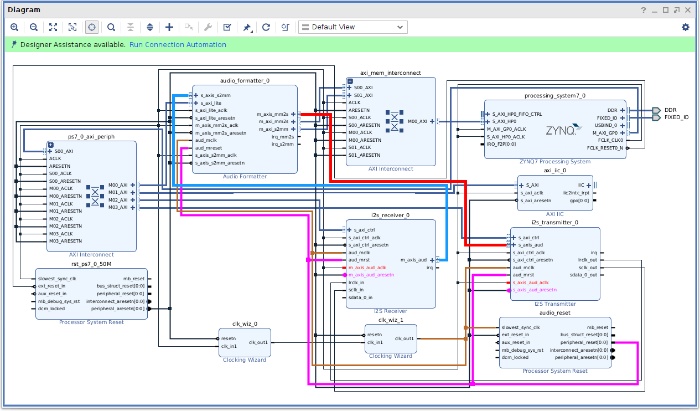
ここまでのブロックデザイン(クリックで拡大)
外部入出力の追加と接続
外部入出力の作成と接続をします。
次のブロックデザインを元に、各IPの入出力信号から External Port / External Interface に接続します。
- 未接続なピンは、ピンを右クリックしたメニューから ”Make External" を選択します。
- 既に他と接続済みのピンは、ピン自体を右クリックして "Create Port" を選択します。
接続する外部ポート, Interface 一覧
| Port / Interface | 外部Port / Interfaceの名前 | 接続方向(Direction) |
|---|---|---|
| axi_iic_0:gpo[0:0] | muten[0:0] | Output |
| i2s_transmitter_0:lrclk_out | lrclk_out | Output |
| i2s_transmitter_0:sclk_out | sclk_out | Output |
| i2s_transmitter_0:sdata_0_out | sdata_0_out_0 | Output |
| clk_wiz_1:clk_out1 | audioclk | Output |
| i2s_receiver_0:sdata_0_in | sdata_0_in_0 | Input |
| IIC | IIC_0 | Mode:Master |
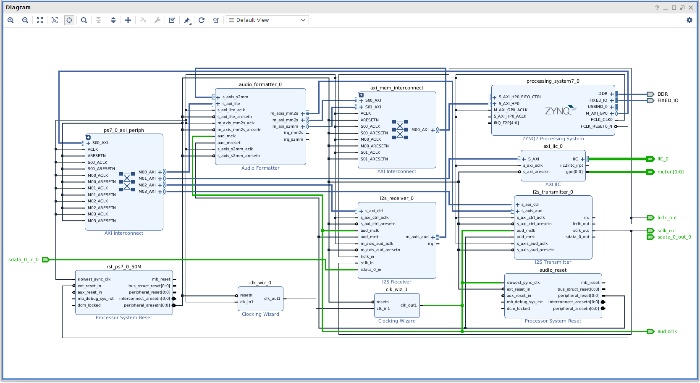
ブロックデザイン結果(クリックで拡大)
また、各Port/Interface の割当を示す制約ファイル xdc を、 PROJECT MANAGER →Add Sources から追加しておきます。
割込信号の接続
最後に、各IPの出力に設けられている割込み通知を、Zynqの割込入力に繋げます。一括して入力させるため、IP Concat で結合してから接続します。
今回は入力側信号が5つ必要なので、ポート数を変更します。
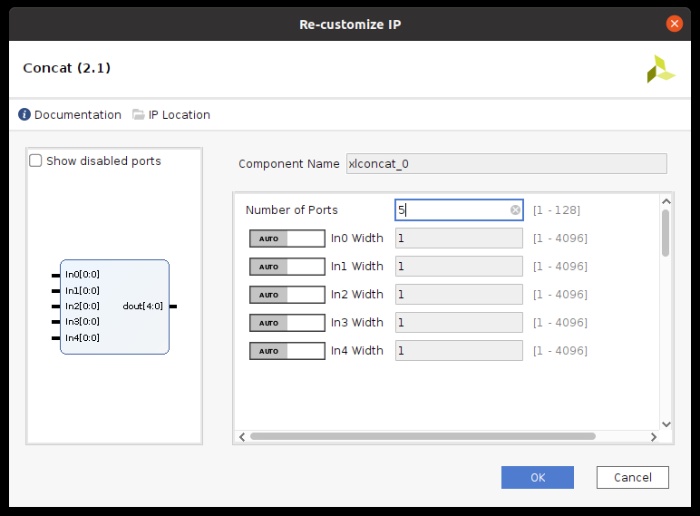
concatポート数(クリックで拡大)
後は、次のブロックデザインを参照しながら、漏れがないように割込信号と入出力ポートを接続していきます。
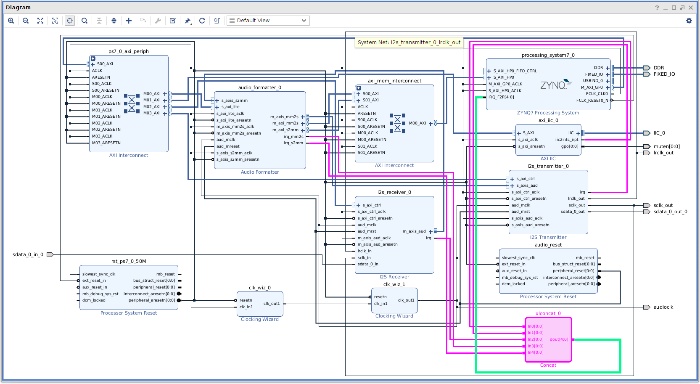
ブロックデザイン結果(クリックで拡大)
これでようやくブロックデザインが完成です。
あとは、
- Create HDL Wrapper を実行
- Genarate Bitstream を実行
- File > Export > Export Hardware > Include bitstream
で xsa ファイルを作成しておきます。
※文中に記載されている各種名称、会社名、商品名などは各社の商標もしくは登録商標です。